Windows 10で欠落しているデフォルトの電源プランを復元する方法

このガイドでは、Windows 10でデフォルトの電源プラン(バランス、高パフォーマンス、省電力)を復元する方法を詳しく解説します。
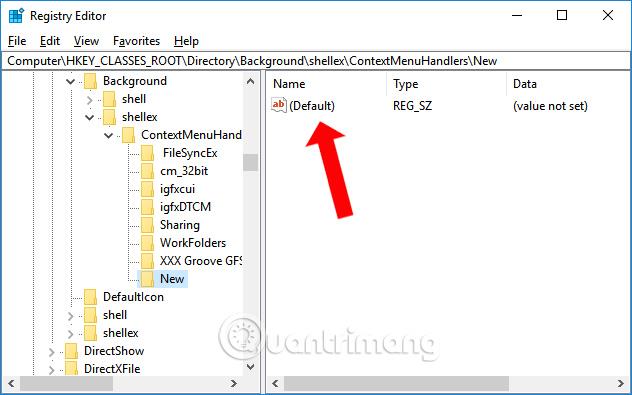
オンライン コンテンツがどのくらい好きですか?そのコンテンツにいくら支払いますか?それとも、インターネット上の他の大多数のユーザーと同じように、広告を受け入れて追跡されているのでしょうか。
「何かにお金を払わないと、あなたは商品になる」という格言がありますが、インターネット サービスとメディアの時代において、これはこれまで以上に真実です。誰があなたをフォローしているのか、どのデータが追跡されているのかを知るのは簡単ではありませんが、これを知るのに役立つ Web サイトやブラウザ拡張機能が数多くあります。この記事では、オンラインであなたをフォローしている人を見つけるのに役立つツールをいくつか紹介します。
1. Panopticlick.eff.org
Panopticlick は、最初に使用すべき Web サイトの 1 つです。 Panopticlick は、アドオンや拡張機能などの現在のブラウザ設定を分析し、ブラウザ セッションを監視しているトラッカーの数を確認します。
電子フロンティア財団 (EFF) の研究プロジェクトは、追跡データの中でブラウザをより見やすくする独自の構成機能を追加することで、さらに一歩進んでいます。
パノプティッククリックの使い方
Panopticlick Web サイトにアクセスし、大きなオレンジ色のボタン「Test Me」を押して、分析が完了するまで待ちます。注意すべき点の 1 つは、アドオンや拡張機能に応じて、さまざまな追跡に応じてレベルが取得されることです。
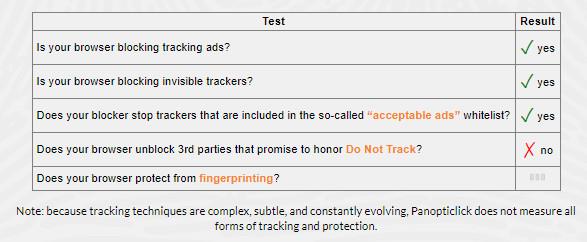
2.アミユニーク.org
私はユニークですか?は、ブラウザが使用する固有のフィンガープリントに焦点を当てた追跡アナライザーです。このブラウザは比較的��特でユニークで、オンラインでユーザーを識別するためによく使用されます。
Am I Unique はシステムのフィンガープリントを取得して独自のデータベースに追加し、その過程で 4 か月分の Cookie をシステムに追加します。数週間後にサイトに戻って、ブラウザのフィンガープリントに変更がないか確認してください。
私はユニークですか?の使い方
「Am I Unique」ページにアクセスして「View My Browser Fingerprint」ボタン を押し、分析が完了するまで待ってから結果を確認します。
定期的に指紋分析を実行したい場合は、左側のメニュー列の「マイタイムライン」タブに移動します。ブラウザー アドオン (このアドオンは Chrome と Firefox をサポートしています) をダウンロードし、変更がないか定期的に確認してください。
3.切断.me/切断
多くのトラッカー ブロック リストの機能を切断します。ブラウザ拡張機能は、2,000 を超える個々のトラッカーがインターネット上であなたを追跡することをブロックします。トラッカーをブロックするだけでなく、Disconnect は Web サイトの読み込みを最大 27% 高速化します。
ただし、Disconnect の最大の機能は、一部のトラッカーを有効にし、他のトラッカーを無効にするオプションです。目の肥えたインターネット ユーザーであれば、Quantrimang など、優れたコンテンツを提供するいくつかのサイトをホワイトリストに登録する必要があります。
切断の使用方法
切断の使用は非常に簡単です。まず、切断ページに移動し、「切断を取得」ボタンを押します。切断は、Chrome、Firefox、Safari、Opera で利用できます (以下のダウンロード リンク)。 Disconnect をインストールした後、Web サイトにアクセスして拡張機能を開きます。ドロップダウン パネルには、現在ブラウザ セッションを記録しているトラッカーの全範囲が表示されます。
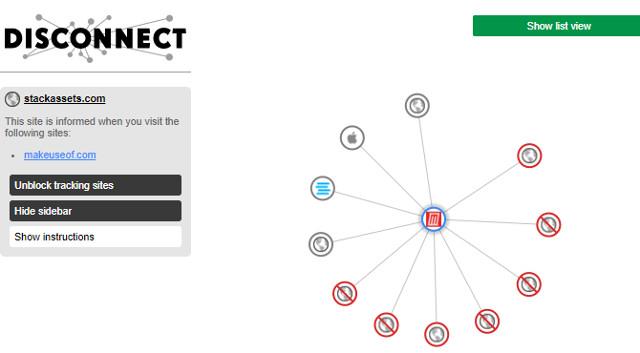
Panopticlick や Am I Unique とは異なり、Disconnect ではトラッカーを表示できます。上で述べたように、これは他のブラウザの設定によって異なりますが、一部のトラッカーは Web サイトに直接接続していることがわかります。一部のトラッカーは無害である場合や、仕事やビジネスに関連している場合があるため、何をオフにするかを慎重に決定してください。
Chrome 用の切断をダウンロード
Firefox 用の切断をダウンロード
Safari 用の切断をダウンロード
Opera の切断をダウンロード
4. ライトビーム
Lightbeam はオンライン トラッカーの視覚補助であり、アクセスした Web サイトの中から追跡サイトを表示します。ただし、Lightbeam は Firefox でのみ利用可能ですが、その使いやすさのため、今でも多くのユーザーがダウンロードして使用しています。
ライトビームの使い方
Mozilla Firefox のメイン Web サイトにアクセスし、ブラウザをダウンロードしてインストールします。次に、Lightbeam 拡張機能のページにアクセスし、ブラウザに追加します。ブラウザの右上隅にある Lightbeam アイコンをクリックして拡張機能を開きます。
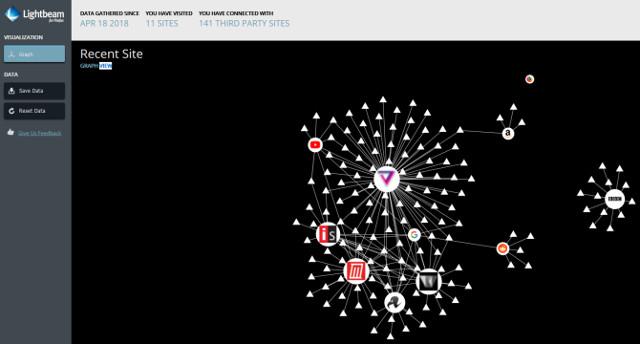
最初に空のグラフが表示されます。このグラフにお気に入りの Web サイトを入力します。各 Web サイトは、そのアイコンとリンク トラッカーとともにグラフに表示されます。より多くの Web サイトにアクセスすると、それらの間のリンクが拡大し、すぐに巨大な継ぎ目が形成されます。トラッカーを完璧に表現しています。
ライトビームをダウンロード
5. Trackography.org
Tactical Technology Collective によって開発された Trackograph は、インターネット上であなたを追跡する一連のトラッカーを視覚化することで「世界的な追跡業界のベールを解く」ことを目的としたオープンソース プロジェクトです。
Trackography を使用して以下を確認できます。
つまり、Trackography は、追跡データのグローバル フローをさらに理解したい場合に最適な視覚化リソースです。
トラックグラフィーの使用方法
Trackography ページに移動し、保管国を選択します。次に、接続するメディア サイトを選択します。接続はホスト国から即座に伝播し、データ パスだけでなく、データ パスが存在することを知らなかった多くの場所を示します。
ブロックトラッカー
一部の特別なツールは、インターネット上の周囲のトラッカーをブロックします (オンライン上の存在を消去します)。
uBlock Origin:トラッカー、悪意のある広告サーバー、マルウェアなどをブロックします。
どこでも HTTPS : HTTPS を有効にして、転送中のデータを保護します。
NoScript : バックグラウンド スクリプトをブロックします。
Privacy Badger : トラッカーと不要な Cookie をブロックします。
PixelBlock : Gmail で追跡ピクセルをブロックします。
Google アクティビティ管理: Google 検索履歴を管理します。
私: ワンクリックで古いオンライン アカウントを削除します。
Tor ブラウザ: 組み込みのスクリプト ブロックとアクション ルーティング プロトコルを使用してプライバシーを保護します。
DuckDuckGo : トラッカーに保存できないインターネット検索。
上記のリストはすべてを網羅しているわけではありませんが、オンラインで自分自身を守るのに役立つはずです。
最近の Facebook の暴露により、オンライン追跡とデータ収集がこれまでにないほど世間の注目を集めるようになりました。多くの人にとって、オンラインで見ること、読むことなど、自分の行動すべてが記録され、自分では制御できないことに初めて気づきます。
オンライン追跡により、ユーザーがオンラインで閲覧している内容が広告主に通知されるため、広告主はユーザーの興味に関連した広告を配信し、ユーザーの製品購入を促すことができます。広告によって料金が支払われている膨大な量の無料コンテンツにアクセスできます。
しかし、オンライン追跡は重要ではありません。重要なのは、トラッカーがさまざまなデータを悪用してあなたのプロフィールをターゲットにしたということです。追跡は無害かもしれませんが、データ、プロフィール、およびその処理方法は自分で管理する必要があります。
続きを見る:
このガイドでは、Windows 10でデフォルトの電源プラン(バランス、高パフォーマンス、省電力)を復元する方法を詳しく解説します。
仮想化を有効にするには、まず BIOS に移動し、BIOS 設定内から仮想化を有効にする必要があります。仮想化を使用することで、BlueStacks 5 のパフォーマンスが大幅に向上します。
WiFi 接続に接続するときにドライバーが切断されるエラーを修正する方法を解説します。
DIR コマンドは、特定のフォルダーに含まれるすべてのファイルとサブフォルダーを一覧表示する強力なコマンド プロンプト コマンドです。 Windows での DIR コマンドの使用方法を詳しく見てみましょう。
ソフトウェアなしで Windows 10 アプリをバックアップし、データを保護する方法を説明します。
Windows のローカル グループ ポリシー エディターを使用して、通知履歴の削除やアカウントロックの設定を行う方法を説明します。
重要なリソースを簡単に監視及び管理できる<strong>IP監視</strong>ソフトウェアがあります。これらのツールは、ネットワーク、インターフェイス、アプリケーションのトラフィックをシームレスに確認、分析、管理します。
AxCrypt は、データの暗号化に特化した優れたソフトウェアであり、特にデータ セキュリティに優れています。
システムフォントのサイズを変更する方法は、Windows 10のユーザーにとって非常に便利です。
最近、Windows 10にアップデートした後、機内モードをオフにできない問題について多くのユーザーから苦情が寄せられています。この記事では、Windows 10で機内モードをオフにできない問題を解決する方法を説明します。








